西门子plc300400与wincc通讯设置.docx
《西门子plc300400与wincc通讯设置.docx》由会员分享,可在线阅读,更多相关《西门子plc300400与wincc通讯设置.docx(31页珍藏版)》请在冰豆网上搜索。
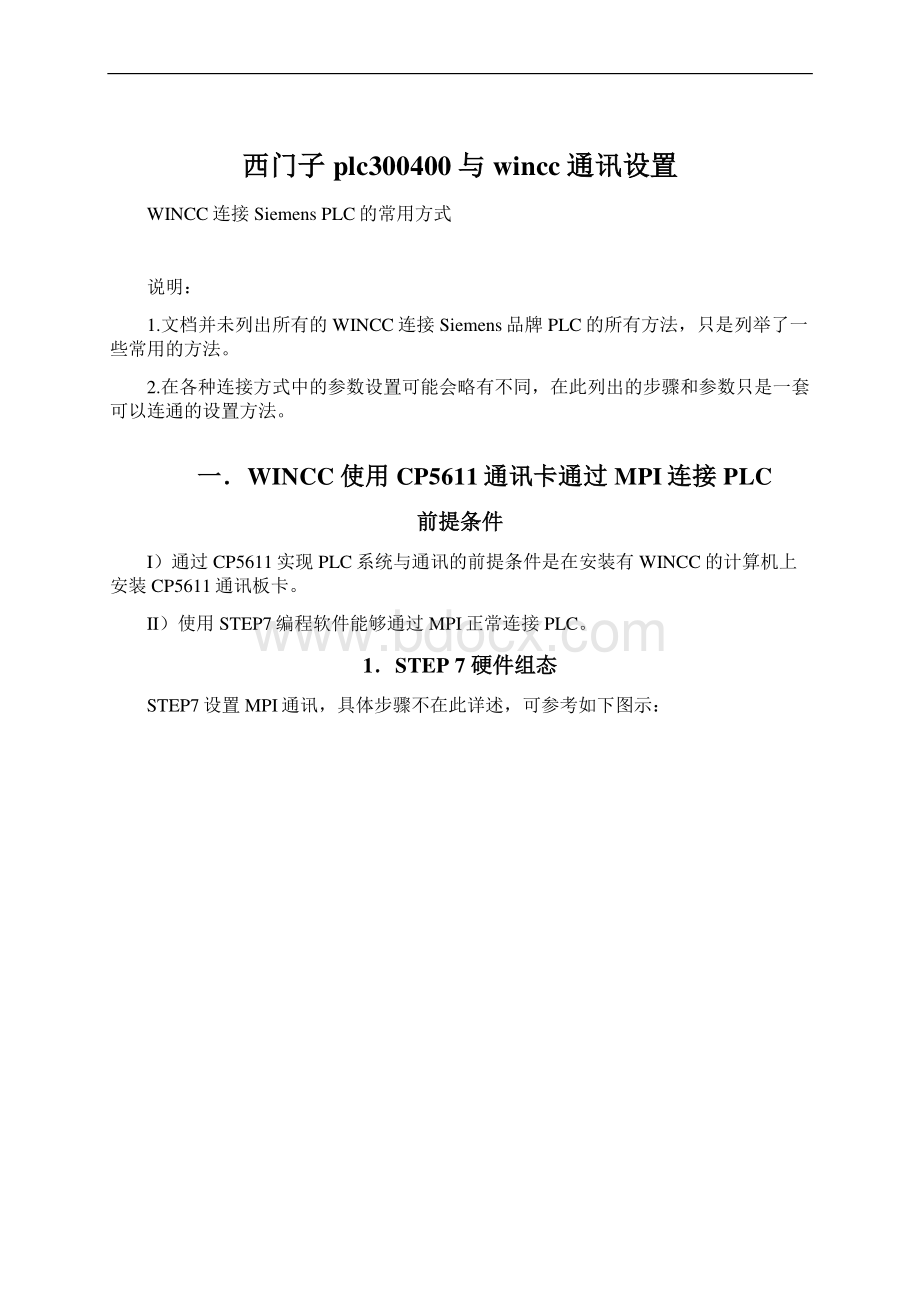
西门子西门子plc300400与与wincc通讯设置通讯设置WINCC连接SiemensPLC的常用方式说明:
1.文档并未列出所有的WINCC连接Siemens品牌PLC的所有方法,只是列举了一些常用的方法。
2.在各种连接方式中的参数设置可能会略有不同,在此列出的步骤和参数只是一套可以连通的设置方法。
一一WINCC使用使用CP5611通讯卡通过通讯卡通过MPI连接连接PLC前提条件前提条件I)通过CP5611实现PLC系统与通讯的前提条件是在安装有WINCC的计算机上安装CP5611通讯板卡。
II)使用STEP7编程软件能够通过MPI正常连接PLC。
1STEP7硬件组态硬件组态STEP7设置MPI通讯,具体步骤不在此详述,可参考如下图示:
图注意:
1新建一个MPI网络用来通讯,设置MPI网络的地址和波特率,且记住,在随后的设置中需要匹配。
2安装安装CP5611通讯板卡通讯板卡安装CP5611,并安装驱动程序,具体CP5611的安装过程和注意事项可参考如下链接:
添加驱动程序和系统参数设置添加驱动程序和系统参数设置打开WINCC工程在TagManagement-SIMATICS7PROTOCOLSUITE-MPI右键单击MPI,在弹出菜单中点击SystemParameter,弹出SystemParameter-MPI对话框,选择Unit标签,查看Logicdevicename(逻辑设备名称)。
默认安装后,逻辑设备名为MPI如图所示:
图图4设置设置SetPG/PCInterface进入操作系统下的控制面板,双击SetPG/PCInterface图标。
在AccessPointoftheApplication:
的下拉列表中选择MPI(WINCC),如图所示,而后在InterfaceParameterAssignmentUsed:
的列表中,点击CP5611(MPI),而后在AccessPointoftheApplication:
的下拉列表中显示:
MPI(WINCC)CP5611(MPI),如图所示:
图图设置CP5611的通讯参数,点击Proerties.按钮,弹出Properties-CP5611(MPI)属性对话框,设置参数,如图所示:
重要的参数如下所示:
Address:
CP5611的地址(MPI地址必须唯一,建议设置为0)TransmissionRate:
MPI网络的传输速率(默认为)您可以修改,但必须和实际连接PLC的MPI端口的传输速率相同)HighestStationAddress:
MPI网络的最高站地址(必须和PLC的MPI网络参数设置相同)图诊断MPI网络,点击Diagnostic按钮,进入诊断对话框。
如下图所示:
Test按钮点击后,显示OK表示CP5611工作正常。
点击“Read”按钮后,将显示所有接入MPI网络中的设备的站地址,如果只能读到自己的站地址,此时,请查看MPI网络和硬件连接设置,只有成功读取到CPU的站点地址,才能进行以下的步骤,否则,不可能建立通讯。
5添加通道与连接设置添加通道与连接设置添加驱动连接,设置参数。
打开WINCC工程在TagManagement-SIMATICS7PROTOCOLSUITE-MPI,右键单击MPI,在下拉菜单中,点击NewDriverConnection,如图所示,在弹出的Connectionproperties对话框中点击Properties按钮,弹出Connectionparameters-MPI属性对话框,如图所示:
图图图重要的参数如下所示:
StationAddress:
MPI端口地址RackNumber:
CPU所处机架号,除特殊复杂使用的情况下,一般填入0SlotNumber:
CPU所处的槽号注意:
如果您是S7-300的PLC,那么该参数为2,如果是S7-400的PLC,那么要根据STEP7项目中的Hardware软件查看PLC插在第几号槽内,不能根据经验和物理安装位置来随便填写,可能的参数为2、3、4(主要是依据电源的大小来决定)否则通讯不能建立。
6连接测试与通讯诊断连接测试与通讯诊断通过WINCC工具中的通道诊断程序WinCCChannelDiagnosis即可测试通讯是否建立。
注意:
此时PLC必须处于运行状态,老版本的PLC必须处于RUN-P或者RUN状态,WINCC必须激活运行,根据图所示的位置,进入通道诊断工具,检测通讯是否成功建立。
如图所示,绿色的“”表示通讯已经成功建立。
图图至此WINCC使用CP5611通讯卡通过MPI连接PLC的过程完毕。
二WINCC使用CP5611通讯卡通过PROFIBUS连接PLC前提条件前提条件1通过CP5611实现PLC系统与通讯的前提条件是在安装有WINCC的计算机上安装CP5611通讯板卡.2将所要连接的PLC的端口设置为PROFIBUS通讯协议,对于MPI/DP类型的端口尤其重要。
ISTEP7硬件组态硬件组态使用STEP7软件组态PLC的硬件信息,将相应的板卡在Hardware进行硬件组态,选择你将要连接WINCC的对应端口,如果其类型为MPI/DP,则需要将端口指定为PROFIBUS,如下图所示:
图点击上图所示的Properties按钮,如下图所示:
图A设置该PROFIBUS端口的地址为2B点击New按钮,在Subnet下新建一个PROFIBUS网络,在弹出的对话框中设置参数,如图所示:
其中重要参数如下:
HighestPROFIBUSAddress:
指整个PROFIBUS网络中的最高的站点地址,默认为126,可作修改。
TransmissionRate:
PROFIBUS网络的通讯速率,整个网络中所有站点的通讯波特率应当一致。
Profile:
具体的传输协议的设置,这里我们使用DP。
图其他设置可根据您项目的具体情况进行设置。
2安装安装CP5611通讯板卡通讯板卡安装CP5611,并安装驱动程序,具体CP5611的安装过程和注意事项可参考如下链接:
添加驱动程序和设置系统参数添加驱动程序和设置系统参数打开WINCC工程在TagManagement-SIMATICS7PROTOCOLSUITE-PROFIBUS右键单击PROFIBUS,在弹出菜单中点击SystemParameter,如图所示,弹出SystemParameter-PROFIBUS对话框,选择Unit标签,查看Logicdevicename(逻辑设备名称)。
默认安装后,逻辑设备名为CP_L2_1:
,如图所示:
图图4设置设置SetPG/PCInterface进入Windows操作系统下的控制面板,双击SetPG/PCInterface图标,在AccessPointoftheApplication:
的下拉列表中选择CP_L2_1:
如图所示,而后在InterfaceParameterAssignmentUsed:
的列表中,点击CP5611(PROFIBUS),而后在AccessPointoftheApplication:
的下拉列表中显示:
CP_L2_1:
CP5611(PROFIBUS),如图所示。
图图设置CP5611的通讯参数,点击Proerties.按钮,弹出Properties-CP5611(PROFIBUS)参数。
如图所示:
重要的参数如下所示:
Address:
CP5611的PROFIBUS地址TransmissionRate:
PROFIBUS网络的传输速率(您可以修改,但必须和实际连接PLC的PROFIBUS端口的传输速率相同)HighestStationAddress:
PROFIBUS网络的最高站地址(必须和PLC的PROFIBUS网络参数设置相同)Profile:
设置具体通讯协议,这里使用DP图诊断PROFIBUS网络,点击Diagnostic按钮,进入诊断对话框。
如下图所示:
Test按钮点击后,显示OK表示CP5611工作正常。
点击Read按钮后,将显示所有接入PROFIBUS网络中的设备的站地址,如果只能读到自己的站地址,此时,请查看PROFIBUS网络和硬件连接设置,只有成功读取到CPU的站点地址,才能进行以下的步骤,否则,不可能建立通讯,如图所示:
图5添加通道与连接设置添加通道与连接设置添加驱动连接,设置参数。
打开WINCC工程在TagManagement-SIMATICS7PROTOCOLSUITE-PROFIBUS,右键单击PROFIBUS,在下拉菜单中,点击NewDriverConnection,如图所示,在弹出的Connectionproperties对话框中点击Properties按钮,弹出Connectionparameters-PROFIBUS属性对话框,填入参数,如图所示:
图图重要的参数如下所示:
StationAddress:
(通讯模块的IP地址)RackNumber:
CPU所处机架号,除特殊复杂使用的情况下,一般填入0SlotNumber:
CPU所处的槽号注意:
如果您是S7-300的PLC,那么该参数为2,如果是S7-400的PLC,那么要根据STEP7项目中的Hardware软件查看PLC插在第几号槽内,不能根据经验和物理安装位置来随便填写,可能的参数为2、3、4(主要是依据电源的大小来决定)否则通讯不能建立。
6连接测试与通讯诊断连接测试与通讯诊断通过WINCC工具中的通道诊断程序WinCCChannelDiagnosis即可测试通讯是否建立。
注意:
此时PLC必须处于运行状态,老版本的PLC必须处于RUN-P或者RUN状态,WINCC必须激活运行,根据图所示的位置,进入通道诊断工具,检测通讯是否成功建立。
如图所示,绿色的“”表示通讯已经成功建立。
图图至此WINCC使用CP5611通讯卡通过PROFIBUS连接PLC的过程完毕。
三三WINCC使用普通网卡通过使用普通网卡通过TCP/IP连接连接PLC第四章前提条件前提条件通过以太网实现PLC系统与通讯的前提条件是PLC系统配备以太网模或者使用带有PN接口的PLC,以太网模块列表如下表所示:
PLC系列以太网通讯模块S7-300CP343-1/CP343-1Lean/CP343-1Advanced-ITS7-400CP443-1/CP443-1Advanced-IT注:
只有支持ISO通讯协议的模块才支持(IndustrialEthernet工业以太网)通讯,具体情况可察看STEP7中的模块信息。
本文档下列步骤应用CPU315-2PN/DP型号的PLC,使用普通以太网卡连接。
组态过程1STEP7硬件组态硬件组态使用STEP7编程软件对PLC系统进行软件组态,在Hardware界面内插入实际的PLC硬件,如下图所示:
图在PN-IO槽双击弹出PN-IO属性对话框,如图所示:
图点击图属性对话框,弹出网络参数设置对话框,如图所示:
图点击New按钮,新建一个工业以太网络,输入该PN模块的IPaddress(IP地址)和Subnetmask(子网掩码),在简单使用的情况下,不启用网关